パソコンからZoomを使用する場合
(1)https://zoom.us/downloadにアクセスして「ミーティング用Zoomクライアント」をダウンロードしてください。
(2)Zoomのダウンロードが完了したら、ダウンロードしたインストーラーファイルをダブルクリックしてインストールを開始してください。
ブラウザの左下
デスクトップにダウンロードされた場合
(3)インストーラーの表示に従い「続ける」を押してインストールしてください。
(4)インストールが完了しましたら、次のような画面がでます。これで、準備は完了です。サイン インの必要はありません。画面を閉じてください。
(4)Zoom使用が初めての方は、当日、講座開始前にテスト接続用の時間を設定しておりますのでご利用ください。Zoomに参加する方法は下記サイトをご覧ください。
WebブラウザからZoomを使用する場合
機能に制限はありますが、ソフトウェアをダウンロードせずにGoogle ChromeなどのWebブラウザで参加することができます。
(1) 任意のブラウザ(Chrome、Safari、IE/Edge、Firefox)を開きます
(2) join.zoom.us にアクセスします。
(3) メールでお知らせいたしましたミーティング IDを入力します。
(4) [Join]をクリックする。
スマートフォンやタブレットからZoomを使用する場合
(1)App StoreまたはGoogle Play Storeから「Zoom cloud Meetings」のアプリをインストールしておいてください。
(2)Zoom使用が初めての方、接続に不安な方は、当日、講座開始前にテスト接続用の時間を設定してますので、ご連絡ください。
